بعد غيبه طوله اخيرا رجعت لمنتدى الجميل اسف على التاخير واتمنى ان افيد
المدونه او ال هو عالم اصبح كثير الانتشار فى الاونه الحديثه لذلك حبيت اتكلم عنه فى هذا الموضوع وتخصيص موشيع اخيرا ليه
المدونات.. هى مواقع شخصية سهلة الاستخدام ولا تطلب معرفة كبيرة بتصميم الصفحات وادارة المواقع، فهى مدعمة بتصميمات جاهزة أما ادراتها فهو امر سهل مثل سهولة التعامل مع البريد الإلكترونى.. بالإضافة إلى انها مجانية.
هناك العديد من المواقع التى تقدم خدمات التدوين منه:-
www.blogger.com
www.blogsome.com المدونه او ال هو عالم اصبح كثير الانتشار فى الاونه الحديثه لذلك حبيت اتكلم عنه فى هذا الموضوع وتخصيص موشيع اخيرا ليه
المدونات.. هى مواقع شخصية سهلة الاستخدام ولا تطلب معرفة كبيرة بتصميم الصفحات وادارة المواقع، فهى مدعمة بتصميمات جاهزة أما ادراتها فهو امر سهل مثل سهولة التعامل مع البريد الإلكترونى.. بالإضافة إلى انها مجانية.
هناك العديد من المواقع التى تقدم خدمات التدوين منه:-
www.blogger.com
www.blogspirit.com
هنشرح عمل مدونه على
www.blogger.com

لابد ان يكون ليك عنوان على جى ميل وعلشان تعمل واحد جديد ادخلى
http://www.blogger.com
فى المتصفح


إضغط السهم
Create your blog now

ستظهر صفحة جديدة بعنوان
Create an account

دخل البيانات الخاصة بك على الترتيب التالى
Choose a user name
إختر إسم مستخدم (وهو الإسم الذى ستدخل به على حسابك فيما بعد لإرسال التدوينات ونشرها)ه
Enter a password
ادخل كلمة السر (لا يقل عددها عن 6 حروف أو أرقام)ه
Retype password
اعد إدخال كلمة السر
Display name
اكتب الإسم الذى تريد ظهوره على أنه اسم صاحب المدونة
Email address
ادخل عنوان بريدك الألكترونى
وبعد ذلك علّم على
I accept the terms of Service
ثم اضغط السهم
Continue
ستظهر لك صفحة جديدة بعنوان
Name your blog
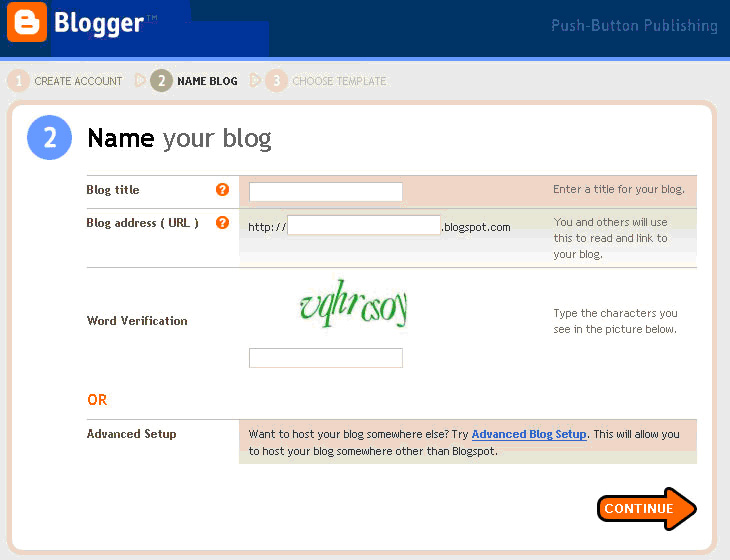
:ادخل البيانات التالية على الترتيب
Blog title
اختر إسم لمدونتك وسوف يظهر فى أعلى المدونة، ويمكنك كتابته باللغة العربية
Blog address (URL)
اختر عنوان للمدونة على شبكة الإنترنت. لاحظ أنه سيتكون من جزئين ، الأول الإسم الذى تختاره ثم
blogspot.com
Word Verification
اكتب الحروف التى تظهر فى الصورة أمامك
ثم اضغط
Continue
ستنتقل لصفحة أخرى بعنوان
Choose template
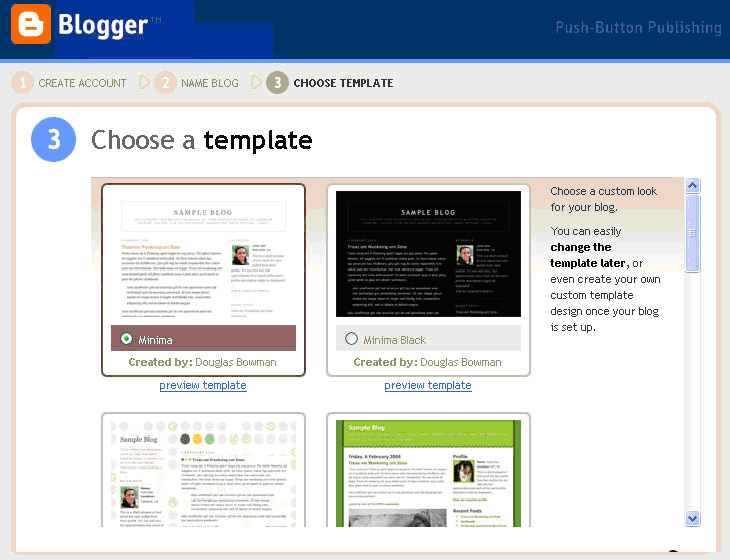
وهنا ستجد عدد من القوالب الجاهزة التى توفر عليك عناء تصميم موقع شخصى، اختر أى قالب تريده
ثم اضغط
Continue
لاحظ انه يمكنك معاينة القالب أولاً قبل إختياره وذلك بالضغط على
view template
ستظهر بعد ذلك صفحة تخبرك بأنه جارى إنشاء المدونة الجديدة ولن يستغرق الأمر ثوانٍ معدودة
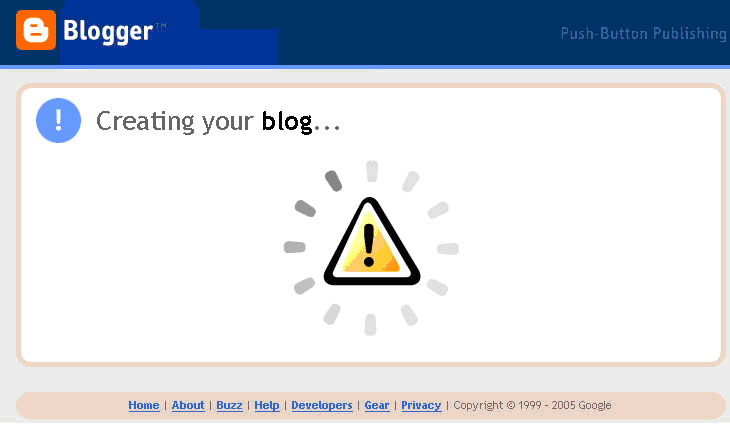
ثم تظهر مباشرة صفحة بأنه قد تم أنشاء المدونة بالفعل وأنه يمكنك البدء فى كتابة اولى تدويناتك
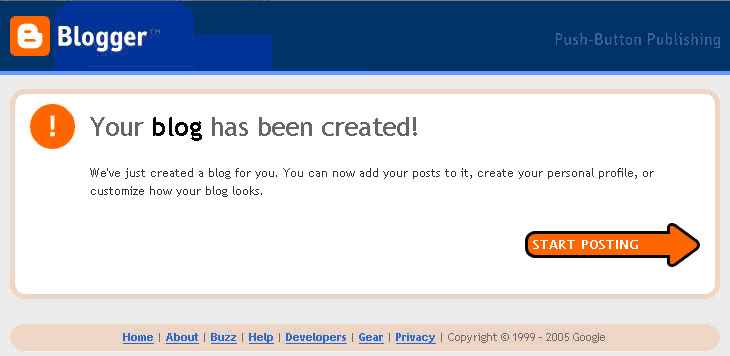
ومن هنا ابداء فى تدوين
Choose a user name
إختر إسم مستخدم (وهو الإسم الذى ستدخل به على حسابك فيما بعد لإرسال التدوينات ونشرها)ه
Enter a password
ادخل كلمة السر (لا يقل عددها عن 6 حروف أو أرقام)ه
Retype password
اعد إدخال كلمة السر
Display name
اكتب الإسم الذى تريد ظهوره على أنه اسم صاحب المدونة
Email address
ادخل عنوان بريدك الألكترونى
وبعد ذلك علّم على
I accept the terms of Service
ثم اضغط السهم
Continue
ستظهر لك صفحة جديدة بعنوان
Name your blog
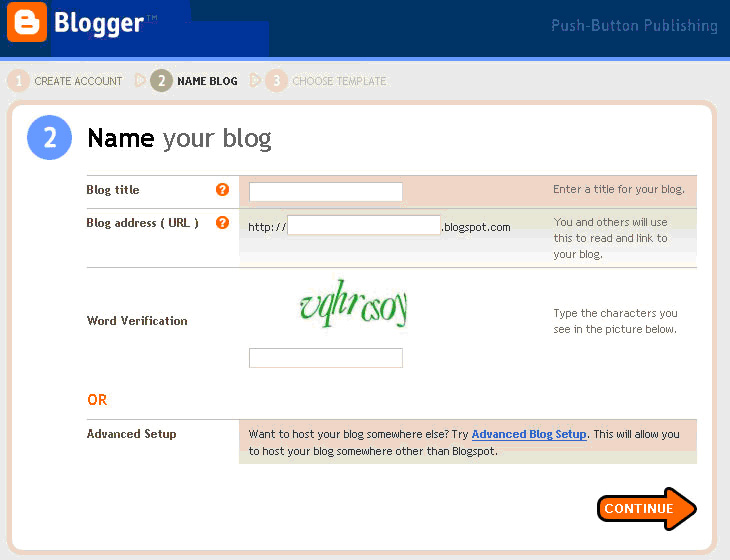
:ادخل البيانات التالية على الترتيب
Blog title
اختر إسم لمدونتك وسوف يظهر فى أعلى المدونة، ويمكنك كتابته باللغة العربية
Blog address (URL)
اختر عنوان للمدونة على شبكة الإنترنت. لاحظ أنه سيتكون من جزئين ، الأول الإسم الذى تختاره ثم
blogspot.com
Word Verification
اكتب الحروف التى تظهر فى الصورة أمامك
ثم اضغط
Continue
ستنتقل لصفحة أخرى بعنوان
Choose template
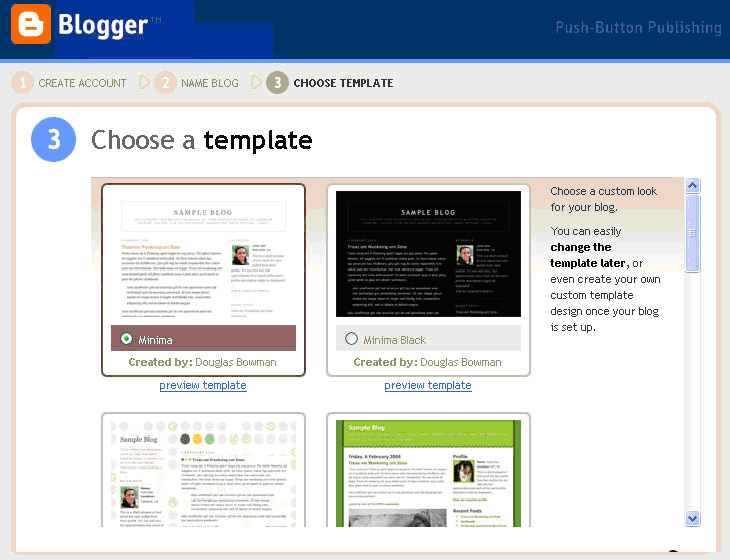
وهنا ستجد عدد من القوالب الجاهزة التى توفر عليك عناء تصميم موقع شخصى، اختر أى قالب تريده
ثم اضغط
Continue
لاحظ انه يمكنك معاينة القالب أولاً قبل إختياره وذلك بالضغط على
view template
ستظهر بعد ذلك صفحة تخبرك بأنه جارى إنشاء المدونة الجديدة ولن يستغرق الأمر ثوانٍ معدودة
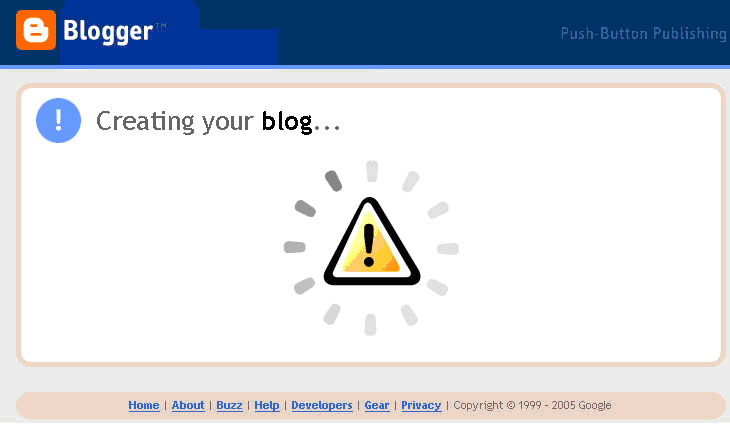
ثم تظهر مباشرة صفحة بأنه قد تم أنشاء المدونة بالفعل وأنه يمكنك البدء فى كتابة اولى تدويناتك
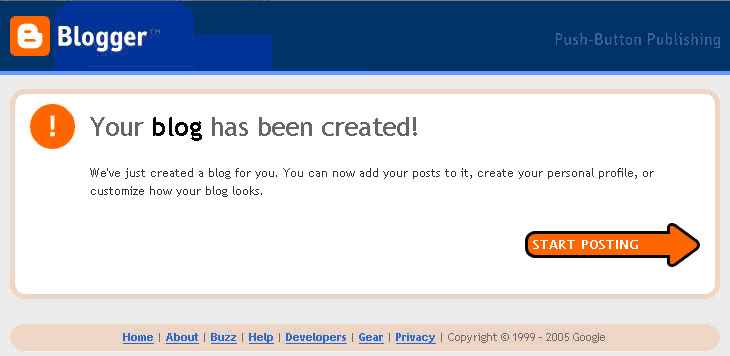
ومن هنا ابداء فى تدوين

تعليق